Question
Problème: Comment réparer la souris sans fil Logitech qui ne fonctionne pas ?
Bonjour, j'ai un problème avec ma souris sans fil M570 Logitech. Je l'utilise depuis quelques années maintenant le problème a commencé brusquement. Existe-t-il des moyens de résoudre le problème de la souris sans fil Logitech? Merci d'avance.
Résolu réponse
Une souris d'ordinateur est un dispositif de pointage qui existe depuis quelques décennies maintenant et qui a grandement facilité la vie des utilisateurs d'ordinateurs. Avec cet appareil, les utilisateurs n'ont pas besoin d'utiliser des combinaisons de touches uniquement pour naviguer dans l'interface utilisateur
[1] (UI) du système d'exploitation, que ce soit Windows ou Mac. En fait, même les utilisateurs d'ordinateurs portables (qui ont un pavé tactile intégré) préfèrent attacher une souris pour plus de commodité.[2]Il existe plusieurs types de souris: souris filaire standard, sans fil, gaming, etc. Ces dernières années, de plus en plus de personnes préfèrent les souris sans fil en raison de leur commodité et de moins de restrictions. Bien sûr, chaque nouvelle technologie a ses inconvénients: la souris peut se décharger à un moment moins propice ou cesser complètement de fonctionner. La souris sans fil Logitech ne fonctionne pas est l'un des problèmes qui dérangent divers utilisateurs d'ordinateurs depuis un certain temps.
Logitech est l'un des plus anciens fabricants et développeurs d'appareils informatiques, avec deux bureaux principaux situés en Suisse et en Californie. Aujourd'hui, c'est l'une des marques les plus reconnues dans le monde informatique, il n'est donc pas étonnant que de nombreuses personnes utilisent leurs produits. Une souris Logitech qui ne fonctionne pas n'est qu'un des nombreux problèmes que les utilisateurs peuvent rencontrer - indésirables fonction de sélection automatique, problèmes avec souris Bluetooth après les mises à jour Windows, ou souris Logitech être nerveux causent également des problèmes majeurs.
Les utilisateurs décrivent le problème de diverses manières. Par exemple, certaines personnes disent qu'elles ne peuvent pas du tout connecter l'appareil - il ne répond tout simplement pas. Dans d'autres cas, le problème de non-fonctionnement de la souris Logitech démarre brusquement sans aucun avertissement ni entrée de la part des utilisateurs. En fait, le problème est très générique et peut être lié à de nombreux sujets différents.
Pour cette raison, il n'existe aucun moyen universel de réparer la souris sans fil Logitech qui ne fonctionne pas. Par conséquent, nous proposons plusieurs méthodes ci-dessous - l'une d'entre elles pourrait bien fonctionner pour vous. Assurez-vous de suivre attentivement chaque étape pour ne pas gâcher le processus.

Avant de commencer, nous aimerions vous offrir l'utilisation RéimagerMachine à laver Mac X9 outil de réparation - il pourrait vous aider à résoudre automatiquement les problèmes de votre souris Logitech. Par exemple, si vous êtes une personne moins calée en informatique et que vous souhaitez une solution rapide, l'application peut vous aider (n'oubliez pas que la cause première du problème peut différer d'un ordinateur à l'autre, de sorte que tous les correctifs ne peuvent pas être effectués automatiquement).
Avant que nous commencions…
Pour réparer le système endommagé, vous devez acheter la version sous licence de Réimager Réimager.
Tout d'abord, les correctifs pour votre souris peuvent être appliqués beaucoup plus facilement si vous avez une autre souris qui fonctionne déjà sur votre appareil. Ainsi, gardez à l'esprit que certaines des solutions ci-dessous nécessitent que vous utilisiez une souris différente ou que vous utilisiez des combinaisons de clavier pour naviguer dans votre PC.
Vous devez également vérifier si un interrupteur manuel de la souris (généralement situé à l'arrière de l'appareil) n'est pas sur OFF. S'il est éteint, l'ordinateur ne pourra pas localiser la souris, ce qui empêchera la souris sans fil Logitech de fonctionner.
Correction 1. Déconnecter la souris
Pour réparer le système endommagé, vous devez acheter la version sous licence de Réimager Réimager.
Lorsque vous rencontrez des difficultés sur votre ordinateur, la toute première chose à faire est de le redémarrer et de voir si cela résout le problème. C'est exactement ce que vous devez faire avec une souris qui refuse de fonctionner.
Pour réinitialiser la souris sans fil Logitech, il vous suffit de retirer les piles à l'arrière de votre souris. Pour terminer le processus, vous devez également retirer le récepteur sans fil connecté à votre ordinateur. Une fois cela fait, attendez quelques minutes et remettez les composants en place. Cela vous a-t-il aidé à résoudre les problèmes sans fil de Logitech? Si non, passez à l'étape suivante.
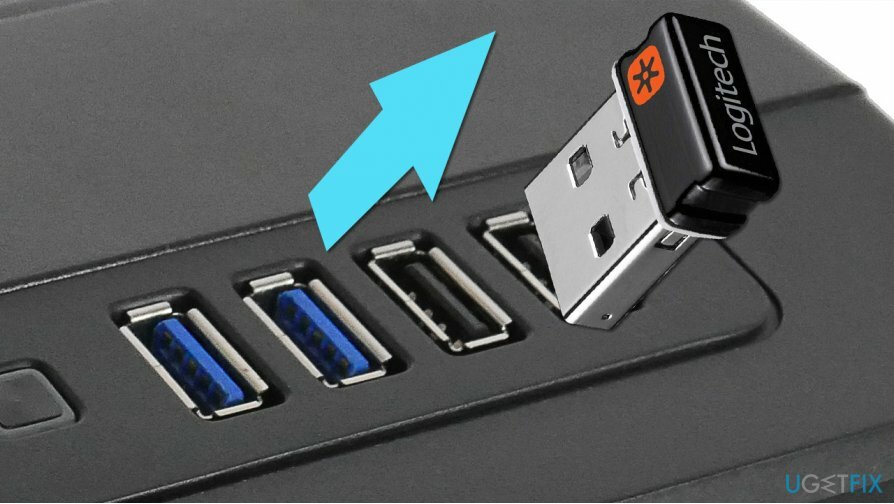
Correction 2. Essayez une autre souris et vérifiez Logitech sur un autre PC
Pour réparer le système endommagé, vous devez acheter la version sous licence de Réimager Réimager.
Pour mieux résoudre le problème, vous devez essayer plusieurs étapes. Tout d'abord, si vous disposez d'un autre ordinateur, branchez la souris Logitech qui ne fonctionne pas dessus. Si l'appareil fonctionne correctement, cela signifie que le problème réside dans votre configuration Windows - nous l'abordons dans les solutions ci-dessous.
Si la souris ne fonctionne pas non plus sur un autre ordinateur, il se peut que vous ayez affaire à une panne matérielle. En termes simples, la souris peut être cassée et vous devez en acheter une nouvelle.
Correction 3. Remplacer les piles
Pour réparer le système endommagé, vous devez acheter la version sous licence de Réimager Réimager.
Cette solution est très simple. Les souris sans fil nécessitent des piles de travail pour être alimentées, donc si une telle énergie n'est pas fournie, l'appareil ne fonctionnera tout simplement pas. Il y a très peu de piles qui indiquent qu'elles sont épuisées, donc la souris qui ne répond pas peut signifier qu'elles sont complètement à court de carburant. Pour faire simple, vous devez soit recharger vos batteries (si une telle option est disponible), soit vous procurer un nouveau jeu de batteries pour votre souris.

Correction 4. Utiliser un autre port USB
Pour réparer le système endommagé, vous devez acheter la version sous licence de Réimager Réimager.
Selon la configuration de votre ordinateur, certains ports USB peuvent ne pas fonctionner correctement. Par exemple, l'USB 3.0 peut ne pas fonctionner sur certains systèmes. Par conséquent, c'est une bonne idée de retirer un récepteur sans fil et de le placer dans un emplacement différent.
Pour d'autres correctifs, nous vous conseillons de vous procurer une souris qui fonctionne.
Correction 5. Réinstaller les pilotes
Pour réparer le système endommagé, vous devez acheter la version sous licence de Réimager Réimager.
Désinstallez les pilotes de votre système :
- Faites un clic droit sur Démarrer et sélectionnez Gestionnaire de périphériques
- Élargir le Souris et autres dispositifs de pointage section
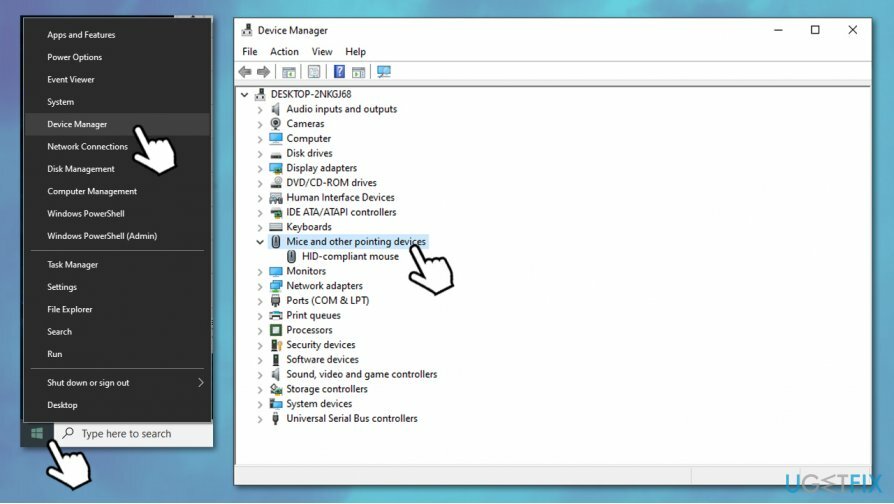
- Clic-droit sur votre modèle de souris et sélectionnez Désinstaller l'appareil
- Lorsque l'invite de confirmation s'affiche, confirmez avec Désinstaller
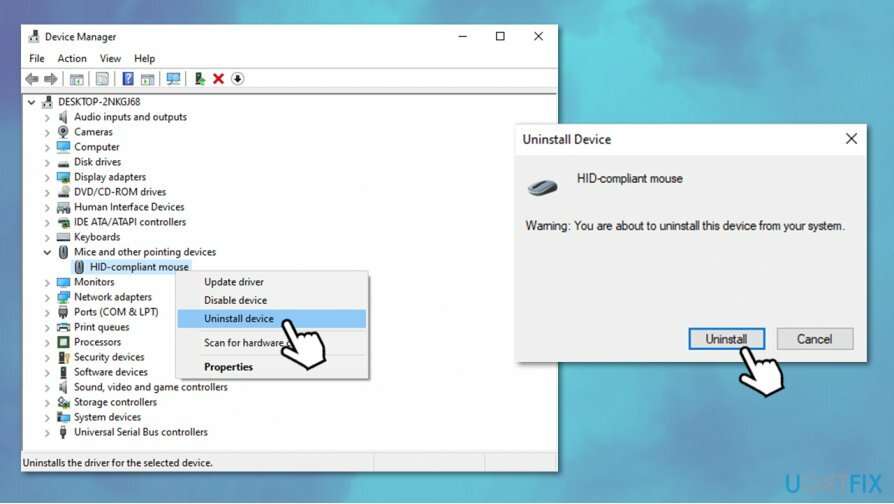
Redémarrez votre appareil - Windows devrait installer les pilotes automatiquement après cela. Voir si cela a aidé.
Correction 6. Mettre à jour les pilotes
Pour réparer le système endommagé, vous devez acheter la version sous licence de Réimager Réimager.
Bien que le Gestionnaire de périphériques Windows puisse être utilisé pour mettre à jour les pilotes, il est loin d'être idéal. Il existe des centaines de pilotes disponibles et ils sont régulièrement mis à jour par les fabricants de matériel. De plus, Windows ne trouve pas toujours les pilotes les plus récents disponibles (c'est particulièrement vrai pour les pilotes GPU).
Par conséquent, vous devriez essayer d'utiliser un logiciel de mise à jour automatique des pilotes, tel que DriverFix. Cette application certifiée AppEsteem peut garantir que les pilotes corrects sont téléchargés sur votre système, évitant ainsi de futurs problèmes liés aux pilotes, tels que les erreurs, les plantages, les BSOD,[3] etc. Notez que les pilotes sans fil peuvent également être la cause du dysfonctionnement de la souris sans fil Logitech, alors assurez-vous de mettre à jour vos pilotes de manière complète.
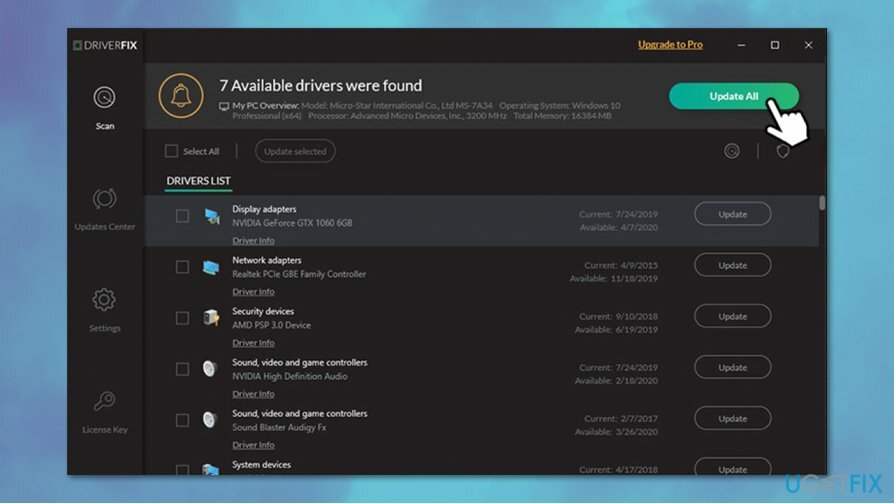
Réparez vos erreurs automatiquement
L'équipe ugetfix.com fait de son mieux pour aider les utilisateurs à trouver les meilleures solutions pour éliminer leurs erreurs. Si vous ne voulez pas vous battre avec des techniques de réparation manuelle, veuillez utiliser le logiciel automatique. Tous les produits recommandés ont été testés et approuvés par nos professionnels. Les outils que vous pouvez utiliser pour corriger votre erreur sont répertoriés ci-dessous :
Offrir
Fais le maintenant!
Télécharger le correctifJoie
Garantie
Fais le maintenant!
Télécharger le correctifJoie
Garantie
Si vous n'avez pas réussi à corriger votre erreur à l'aide de Reimage, contactez notre équipe d'assistance pour obtenir de l'aide. S'il vous plaît, faites-nous savoir tous les détails que vous pensez que nous devrions connaître sur votre problème.
Ce processus de réparation breveté utilise une base de données de 25 millions de composants pouvant remplacer tout fichier endommagé ou manquant sur l'ordinateur de l'utilisateur.
Pour réparer le système endommagé, vous devez acheter la version sous licence de Réimager outil de suppression de logiciels malveillants.

Un VPN est crucial lorsqu'il s'agit de confidentialité des utilisateurs. Les traqueurs en ligne tels que les cookies peuvent non seulement être utilisés par les plateformes de médias sociaux et d'autres sites Web, mais également par votre fournisseur d'accès Internet et le gouvernement. Même si vous appliquez les paramètres les plus sécurisés via votre navigateur Web, vous pouvez toujours être suivi via des applications connectées à Internet. En outre, les navigateurs axés sur la confidentialité comme Tor ne sont pas un choix optimal en raison des vitesses de connexion réduites. La meilleure solution pour votre confidentialité ultime est Accès Internet Privé – être anonyme et sécurisé en ligne.
Le logiciel de récupération de données est l'une des options qui pourraient vous aider récupérer vos fichiers. Une fois que vous avez supprimé un fichier, il ne disparaît pas dans les airs - il reste sur votre système tant qu'aucune nouvelle donnée n'est écrite dessus. Récupération de données Pro est un logiciel de récupération qui recherche des copies de travail des fichiers supprimés sur votre disque dur. En utilisant cet outil, vous pouvez éviter la perte de documents précieux, de travaux scolaires, de photos personnelles et d'autres fichiers cruciaux.